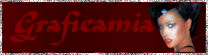|
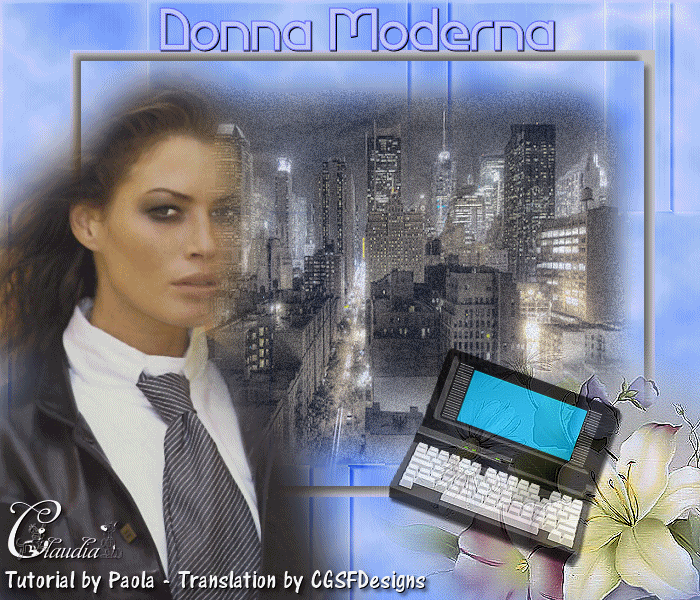
Deze tutorial is auteursrechtelijk beschermd door Graphicamia, alle rechten voorbehouden.
Elke verspreiding, zonder voorafgaande schriftelijke toestemming is geheel verboden.
Elke gelijkenis met een andere tutorial is puur toeval.
Deze les is geschreven in PSP X9 op 06-06-2018.
En volledig nagekeken en aangepast waar nodig in PaintShop Pro 2019 op 26-12-2019.
Ik heb de persoonlijke toestemming van Paola om haar lessen te vertalen uit het Italiaans.
Wil je deze vertaling linken, dan moet je Paola daarvoor persoonlijk toestemming om vragen !!!
Ik ben alleen maar de vertaler, de auteursrechten liggen volledig bij Paola .
Grazie mille Paola, che posso tradurre le tue Tutoriales in olandese
Claudia.
Materialen :
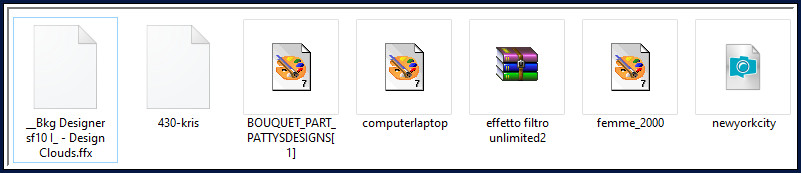
Steek het Masker "430-kris" in de juiste map van jouw PSP versie : Corel_07/Maskers.
Filters :
Filters Unlimited 2.0.
Bkg Designer sf10 I - Design Clouds ***
***Importeer het filter Bkg Designer in het filter "Filters Unlimited 2.0"***
Animatie Shop :
Kleurenpallet :
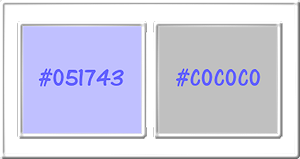
1ste kleur = #051743
2de kleur = #C0C0C0
Wanneer je met eigen kleuren werkt speel dan met de mengmodus en/of dekking naar eigen inzicht.
Klik op onderstaande banner om naar de originele les te gaan :
![]()
1.
Open een Nieuwe afbeelding van 700 x 600 px, transparant.
![]()
2.
Ga naar het Kleurenpallet en zet de Voorgrondkleur op de 1ste kleur en de Achtergrondkleur op de 2de kleur.
![]()
3.
Klik met de muis in de Voorgrondkleur en daarna op het tabblad "Verloop".
Maak een Verloop met deze instellingen :
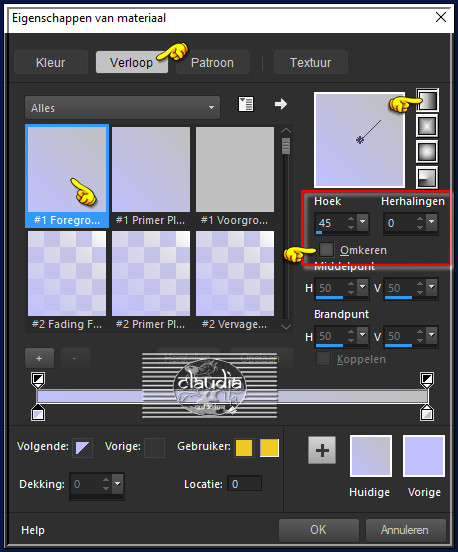
Ga terug naar je werkje en vul de afbeelding met het Verloop.
![]()
4.
Aanpassen - Vervagen - Gaussiaanse vervaging : Bereik = 20.
![]()
5.
Lagen - Nieuwe rasterlaag.
Vul deze laag met de 2de kleur.
![]()
6.
Lagen - Masker laden/opslaan - Masker laden vanaf schijf : 430-kris
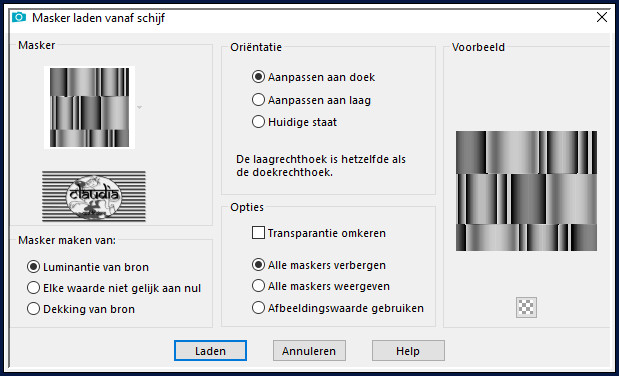
![]()
7.
Lagen - Samenvoegen - Groep samenvoegen.
![]()
8.
Effecten - 3D-Effecten - Slagschaduw :
Verticaal = 3
Horizontaal = 3
Dekking = 50
Vervaging = 3
Kleur = Zwart (#000000)
![]()
9.
Effecten - Foto effecten - Film en filters : Kleur = 1ste kleur
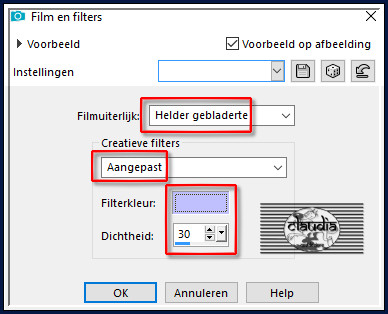
Het Lagenpallet ziet er nu zo uit :
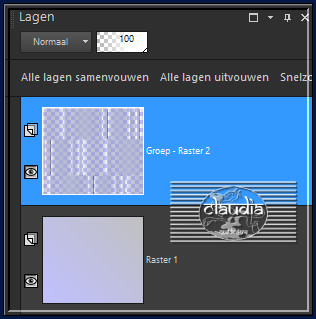
En je werkje moet er nu zo uitzien :
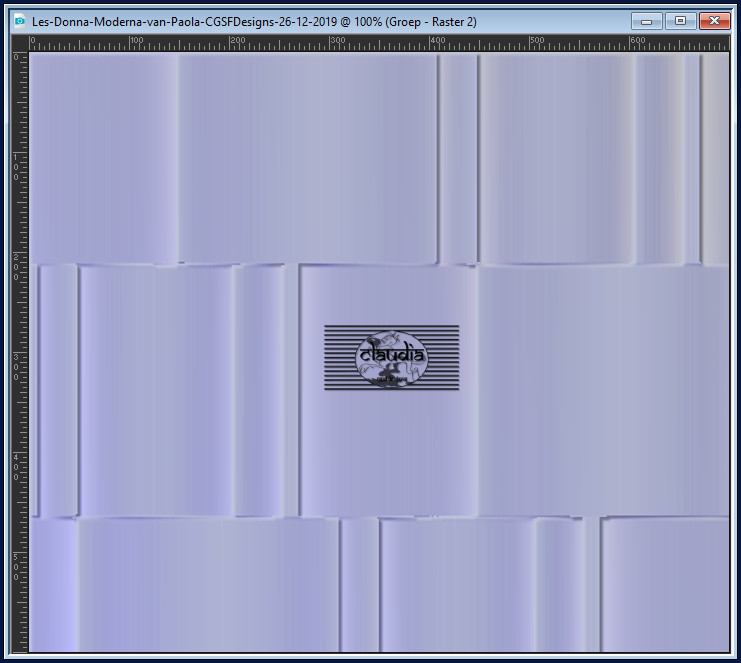
![]()
10.
Aanpassen - Scherpte - Verscherpen.
![]()
11.
Lagen - Nieuwe rasterlaag.
Vul deze laag met de 2de kleur.
![]()
12.
Effecten - Insteekfilters - <I.C.NET Software> - Filters Unlimited 2.0 - &<Bkg Designer sf10 I> - Design Clouds :
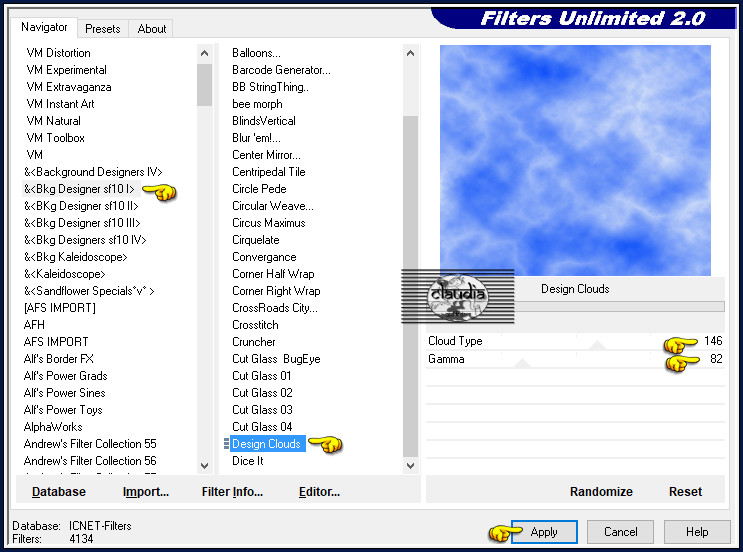
![]()
13.
Lagen - Eigenschappen : zet de Mengmodus van deze laag op Overlay.
![]()
14.
Lagen - Nieuwe rasterlaag.
![]()
15.
Activeer het Selectiegereedschap (toets S op het toetsenbord) - Rechthoek :

Ga terug naar je werkje en maak een selectie zoals op het voorbeeld :
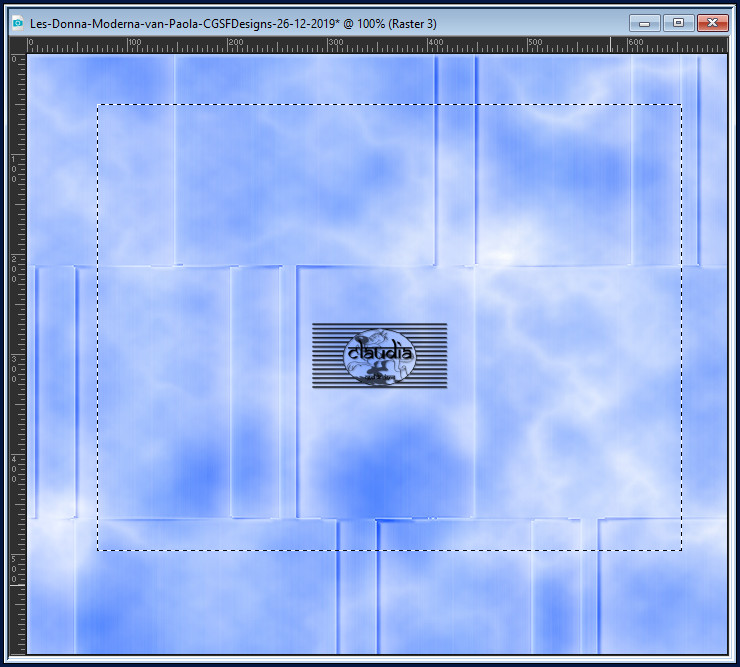
![]()
16.
Ga naar het Kleurenpallet en klik met de muis in het Verloop.
Zet het getal bij "Herhalingen" op 1 en vink het vinkje bij "Omkeren" aan, de rest van de instellingen blijven dezelfde.
Ga terug naar je werkje.
Vul de selectie met het nieuwe Verloop.
![]()
17.
Selecties - Wijzigen - Inkrimpen : Aantal pixels = 3.
Druk 1 x op de Delete toets op het toetsenbord.
![]()
18.
Vul de selectie met de 2de kleur.
Selecties - Wijzigen - Inkrimpen : Aantal pixels = 8.
Druk 1 x op de Delete toets op het toetsenbord.
![]()
19.
Effecten - 3D-Effecten - Slagschaduw :
Verticaal = 5
Horizontaal = 5
Dekking = 45
Vervaging = 8
Kleur = Zwart (#000000)
![]()
20.
Herhaal nogmaals de Slagschaduw maar zet nu Verticaal en Horizontaal op -5.
![]()
21.
Lagen - Nieuwe rasterlaag.
Open uit de materialen de tube "newyorkcity".
Bewerken - Kopiëren.
Ga terug naar je werkje.
Bewerken - Plakken in selectie.
![]()
22.
Selecties - Niets selecteren.
Aanpassen - Scherpte - Verscherpen.
Lagen - Eigenschappen : zet de Dekking van dee laag op 80%.
![]()
23.
Lagen - Samenvoegen - Zichtbare lagen samenvoegen.
![]()
24.
Open uit de materialen de tube "femme_2000".
Bewerken - Kopiëren.
Ga terug naar je werkje.
Bewerken - Plakken als nieuwe laag.
Afbeelding - Spiegelen - Horizontaal spiegelen.
Plaats de tube links op je werkje :
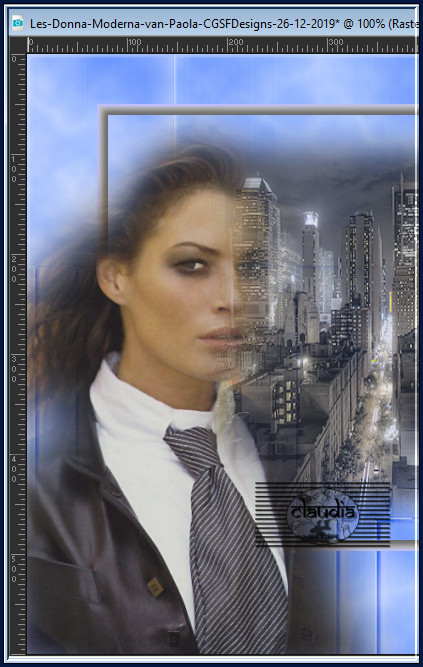
![]()
25.
Lagen - Dupliceren.
Zet de zichtbaarheid van deze laag uit door op het oogje te klikken in het Lagenpallet.
Activeer de originele tube laag (= Raster 1/middelste laag).
![]()
26.
Aanpassen - Vervagen - Gaussiaanse vervaging : Bereik = 20.
Zet de zichtbaarheid van de bovenste laag terug open door nogmaals op het oogje te klikken en maak deze laag de actieve laag !!!
Lagen - Samenvoegen - Omlaag samenvoegen.
![]()
27.
Open uit de materialen de tube "BOUQUET_PART_PATTYSDESIGNS[1]".
Bewerken - Kopiëren.
Ga terug naar je werkje.
Bewerken - Plakken als nieuwe laag.
Afbeelding - Formaat wijzigen : 75%, formaat van alle lagen wijzigen niet aangevinkt.
Plaats de tube rechts onderaan :

![]()
28.
Aanpassen - Scherpte - -Verscherpen.
![]()
29.
Effecten - Randeffecten - Accentueren.
![]()
30.
Open uit de materialen de tube "computerlaptop".
Bewerken - Kopiëren.
Ga terug naar je werkje.
Bewerken - Plakken als nieuwe laag.
![]()
31.
Effecten - 3D-Effecten - Slagschaduw :
Verticaal = 3
Horizontaal = 3
Dekking = 80
Vervaging = 3
Kleur = Zwart (#000000)
![]()
32.
Afbeelding - Vrij Roteren :
Richting = Rechts
Graden = Vrij : 20
Verder niets aangevinkt
Aanpassen - Scherpte - Verscherpen.
Lagen - Eigenschappen : zet de Dekking van deze laag op 79%.
Plaats de tube links onderaan :

![]()
33.
Activeer het Tekstgereedschap en met een font, grootte en kleur naar keuze en als vector gemaakt,
typ je de tekst "Donna Moderna" of een tekst wat bij jouw werkje past.
Lagen - Omzetten in rasterlaag.
Plaats de tekst bovenaan :
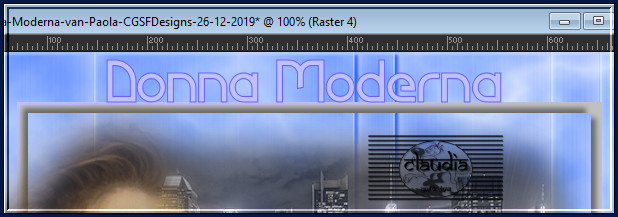
Geef de tekst een Slagschaduw naar keuze.
Lagen - Samenvoegen - Omlaag samenvoegen.
![]()
34.
Ga naar het Lagenpallet en zet de zichtbaarheid van alle lagen uit door op het oogje te klikken,
behalve van de onderste laag (= Samengevoegd).
Maak de onderste laag de actieve laag.
Lagen - Dupliceren : doe dit 2 x zodat je 3 dezelfde lagen hebt.
Lagen - Eigenschappen : hernoem de 2 gedupliceerde lagen "1" en "2" :
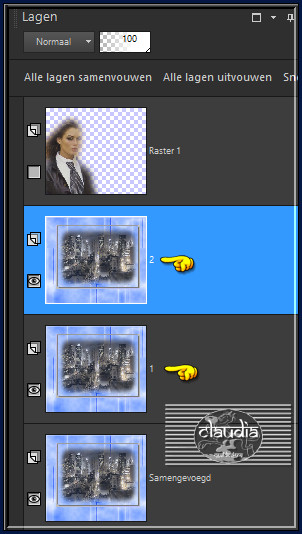
![]()
35.
Zet de zichtbaarheid van de lagen "2" en "1" uit en activeer de onderste laag (= Samengevoegd).
Activeer het Selectiegereedschap (toets S) - Uit vrije hand (= lasso) - van punt tot punt of uit vrije hand
en maak een selectie rond het stadszicht, zoals op het voorbeeld :

![]()
36.
Aanpassen - Ruis toevoegen/verwijderen - Ruis toevoegen : (= Grofkorreligheid)
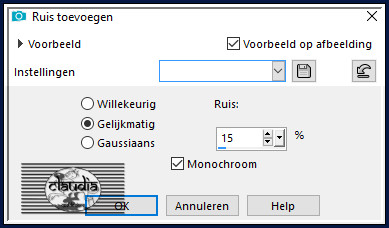
Laat de selectie actief !!!
![]()
37.
Zet de zichtbaarheid van de onderste laag uit en open en activeer de laag "1".
![]()
38.
Aanpassen - Ruis toevoegen/verwijderen - Ruis toevoegen : zet het getal bij Ruis op 20.
![]()
39.
Zet de zichtbaarheid van laag "1" uit en open en activeer laag "2".
![]()
40.
Aanpassen - Ruis toevoegen/verwijderen - Ruis toevoegen : zet het getal bij Ruis op 25.
![]()
41.
Selecties - Niets selecteren.
![]()
42.
Sluit de laag "2" en open en activeer de onderste laag (= Samengevoegd).
Open ook de volgende lagen : Raster 1, Raster 2, Raster 3 en Raster 4.
Activeer de bovenste laag (= Raster 4).
Lagen - Nieuwe rasterlaag.
Plaast hierop je watermerkje.
Activeer opnieuw de onderste laag.
![]()
43.
Bewerken - Kopiëren Speciaal - Samengevoegd kopiëren.
*****
OPEN NU ANIMATIE SHOP (= AS).
*****
Bewerken - Plakken - Als nieuwe animatie.
![]()
44.
Ga terug naar PSP.
Sluit de onderste laag en open en activeer laag "1".
![]()
45.
Bewerken - Kopiëren Speciaal - Samengevoegd kopiëren.
Ga terug naar AS.
Bewerken - Plakken - Na actieve frame.
![]()
46.
Ga terug naar PSP.
Sluit laag "1" en open en activeer laag "2".
![]()
47.
Bewerken - Kopiëren Speciaal - Samengevoegd kopiëren.
Ga terug naar AS.
Bewerken - Plakken - Na actieve frame.
We blijven nu in AS.
Bewerken - Alles selecteren.
Kijk even hoe de animatie loopt door op dit icoontje te klikken :
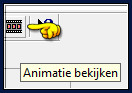
De animatie sluiten doe je door op het zelfde icoontje te klikken op op het kruisje rechts bovenaan het animatie venster.
![]()
48.
Bestand - Opslaan als ....
Sla je werkje op als GIF-formaat en daarmee ben je aan het einde gekomen van deze mooie les van Paola
© Claudia - December 2019.